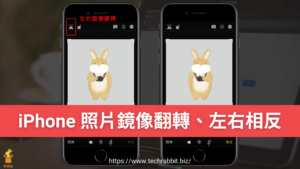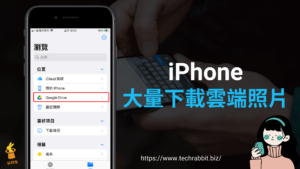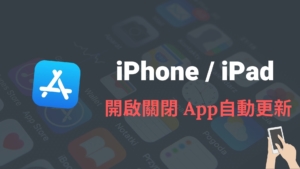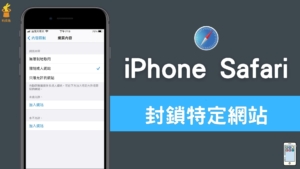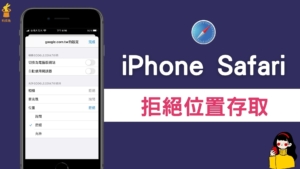iPhone Safari 網頁翻譯成中文怎麼用?iPhone 瀏覽器翻譯教學

iPhone Safari 網頁翻譯成中文,你知道怎麼用嗎?iPhone 的 Safari 瀏覽器本身就有網頁翻譯的功能,不過有些人可能會發現,自己找不到網頁翻譯功能。其實這項功能在 iOS 14 之後才推出,所以你必須先更新到 iOS 14;另外,繁體支援的時間也比簡體中文慢,所以可能有些人的 iPhone 手機上還找不到。
如果你也有發生找不到 iPhone 的 Safari 瀏覽器「網頁翻譯功能」,沒關係,本篇文章會教你解決方法,趕快來試試看吧!
iPhone Safari 網頁翻譯成中文、開啟 iPhone 瀏覽器翻譯功能
首先,前往 iPhone 「設定」>「一般」,找到「與言語地區」這個功能之後進入。在 iPhone「語言與地區」頁面選擇「加入語言」。
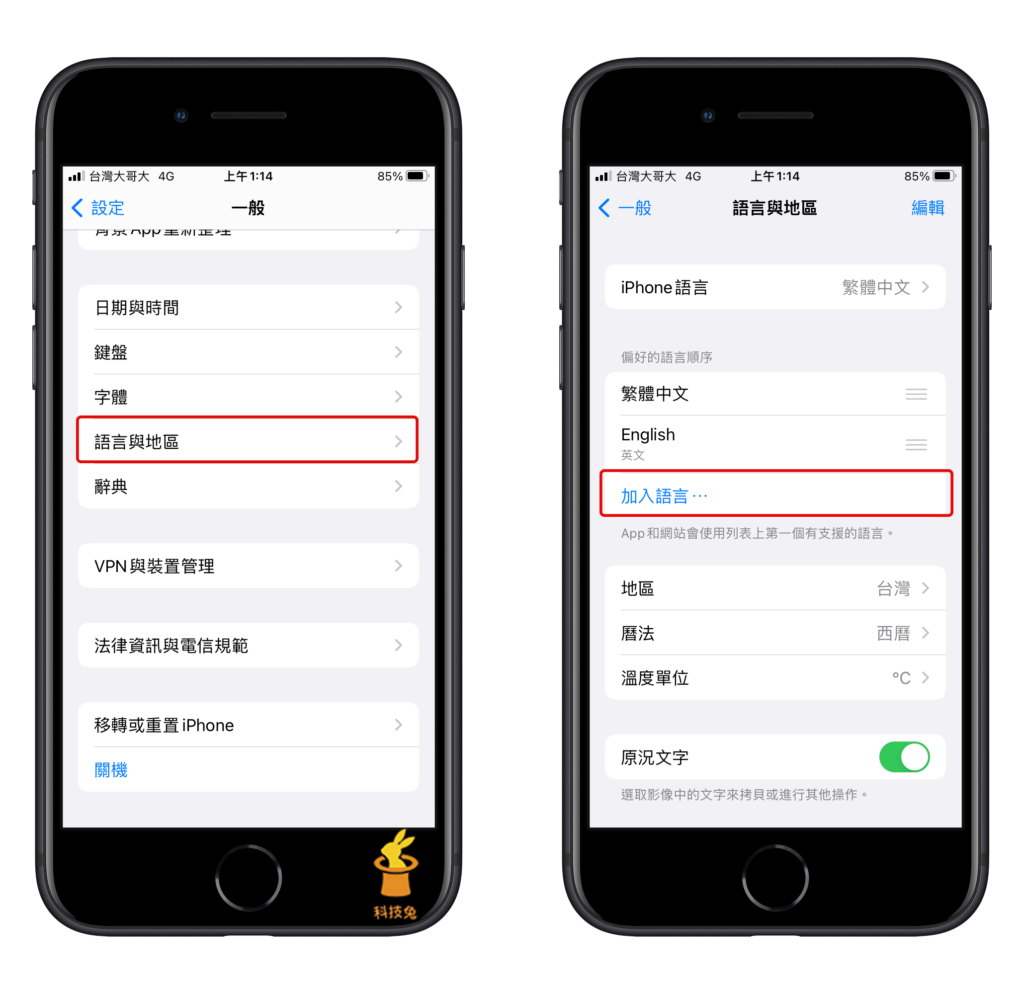
接著你會看到「簡體中文」,選擇簡體中文之後點選「改成簡體中文」,之後你的 iPhone 手機會跑一下設定。
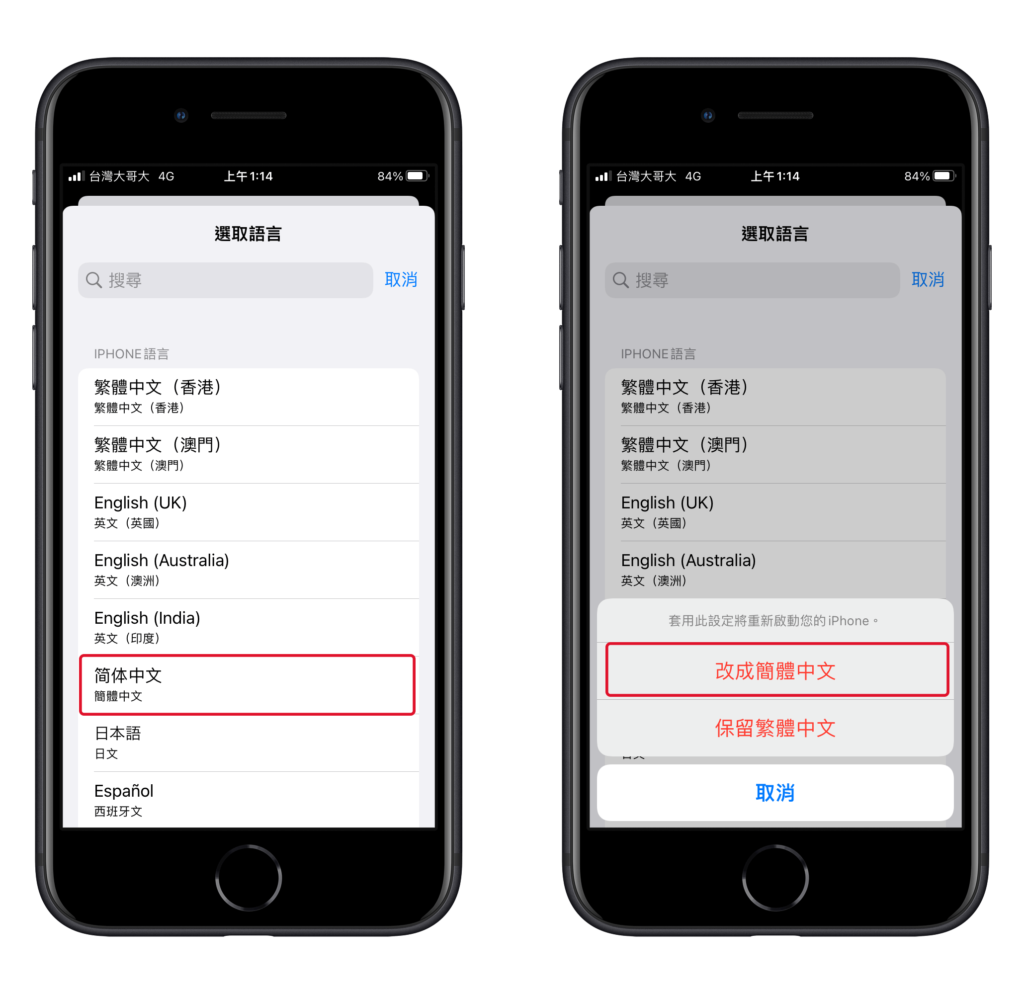
當你手機變成 iPhone 簡體語言之後,你可以到 iPhone Safari 瀏覽器,應該會看到「網頁翻譯」功能,此時再回到 iPhone「語言與地區」頁面,再將語言改回「繁體中文」。
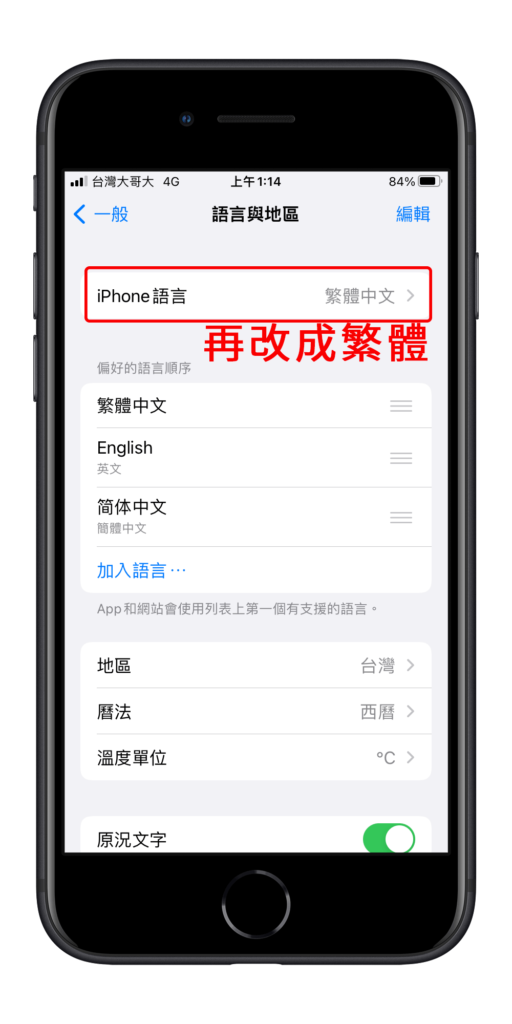
當你打開 iPhone Safari 網頁瀏覽器,你應該會看到「翻譯成繁體中文」的功能,然後你就能進行網頁翻譯啦。
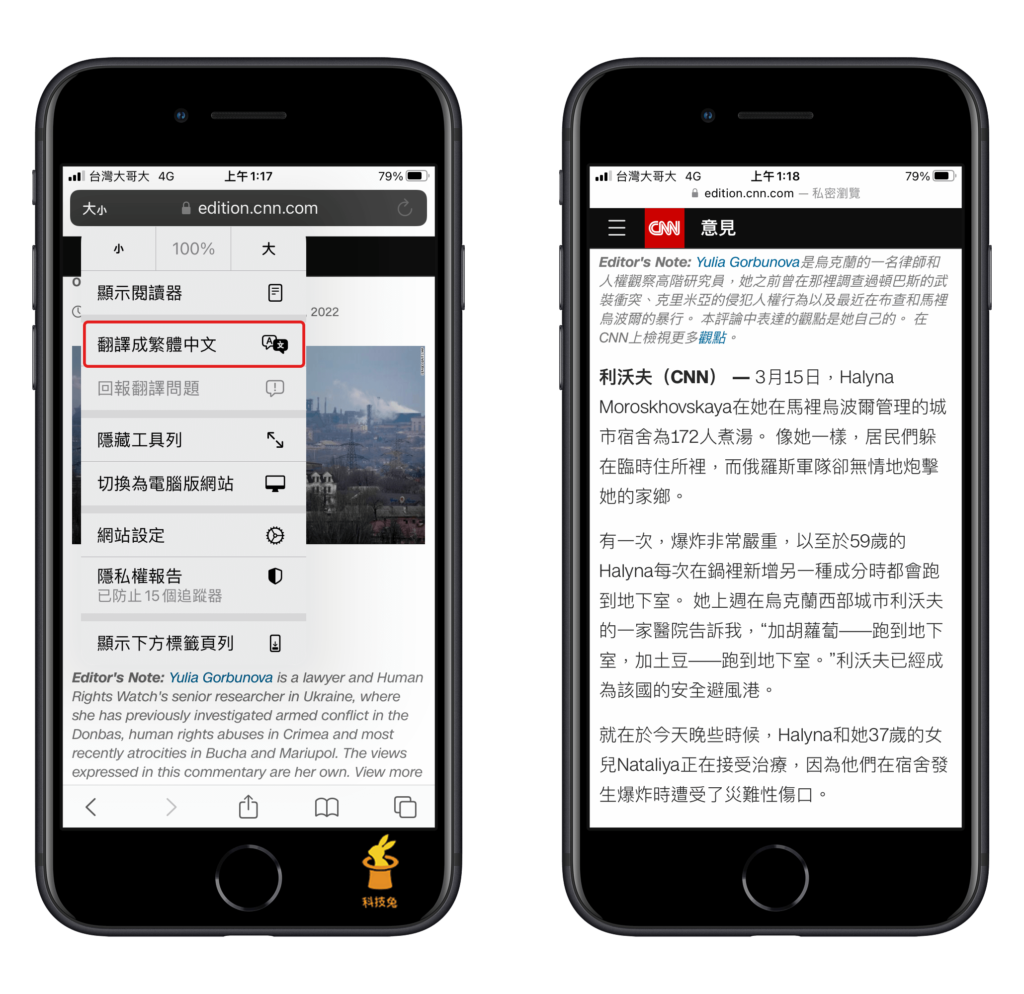
上面就是在 iPhone 手機上的 Safari 瀏覽器使用網頁翻譯功能不方法,去試試看吧。